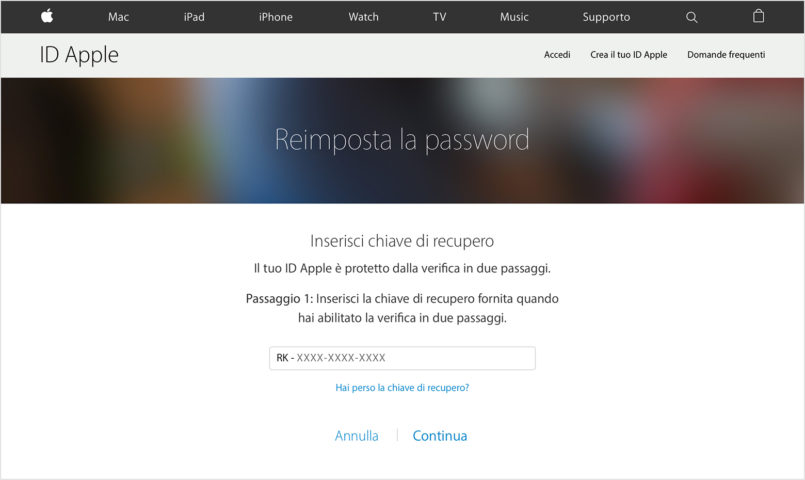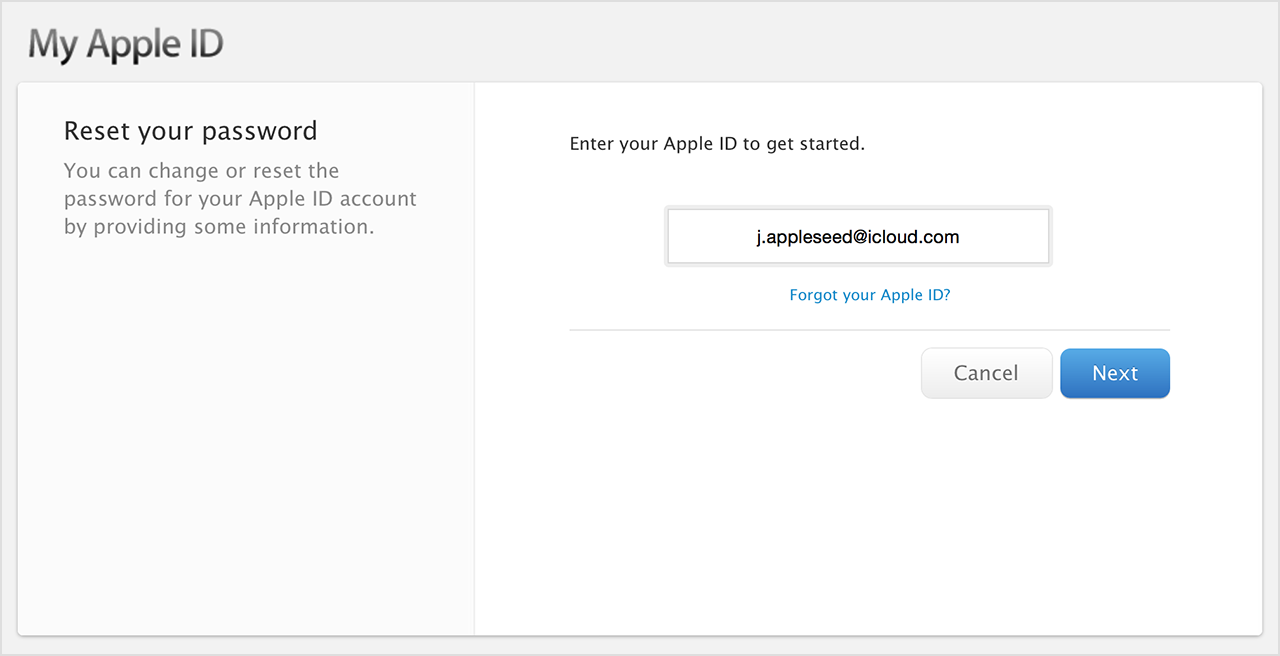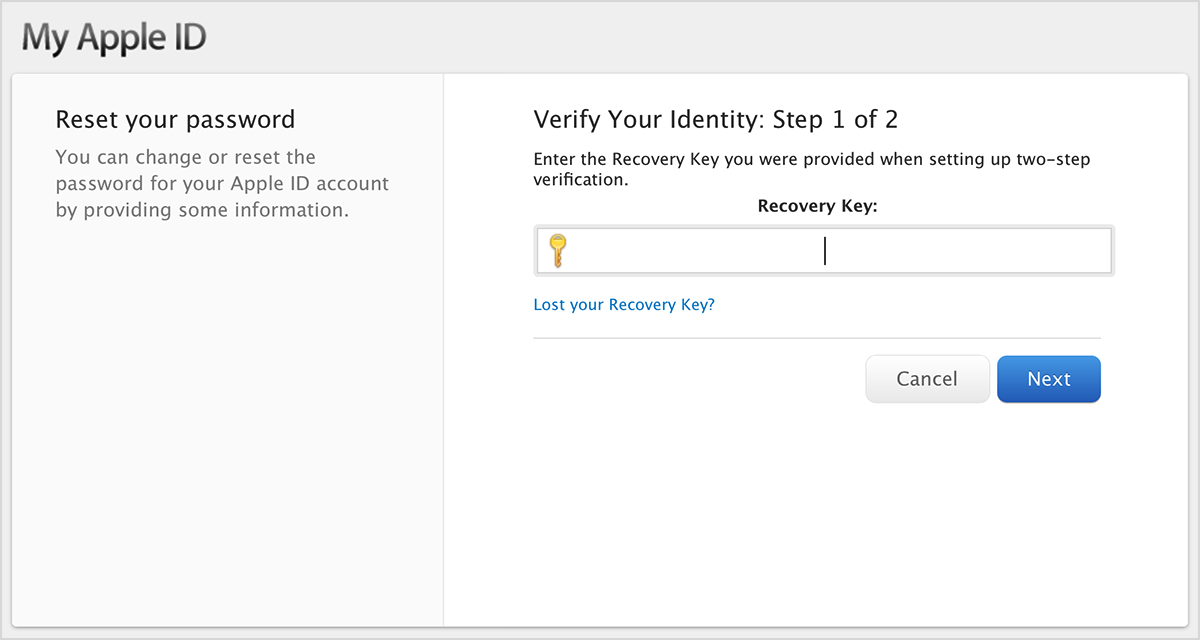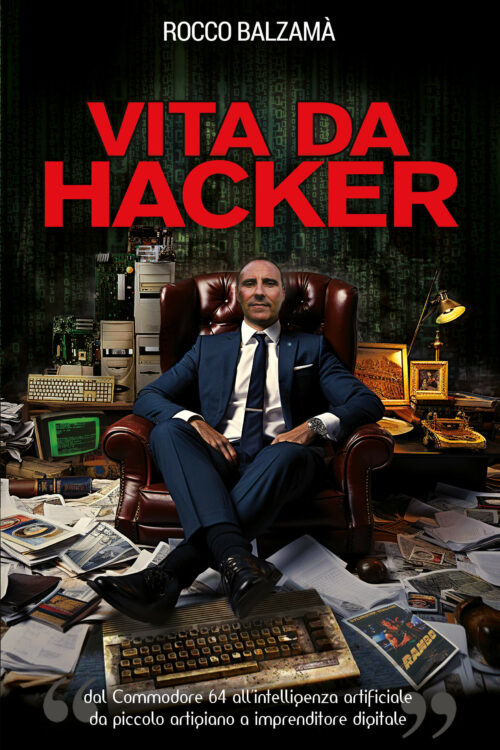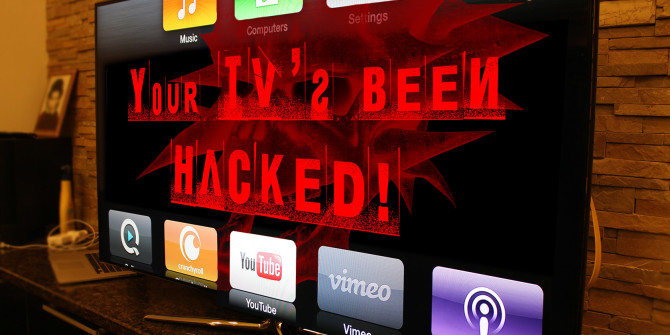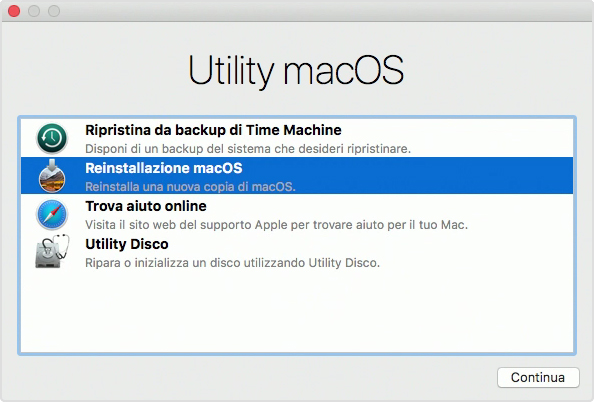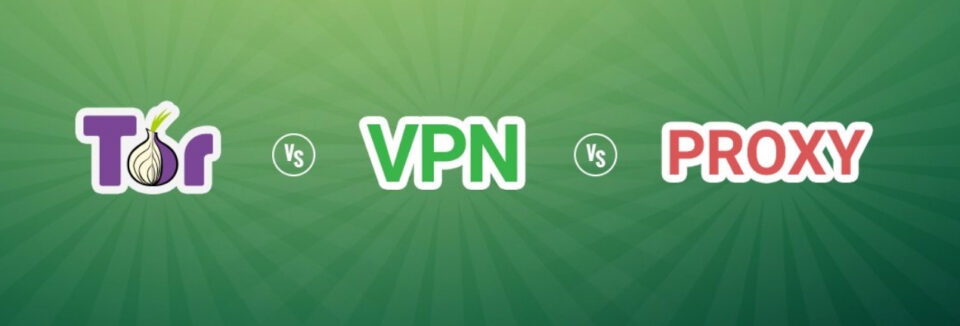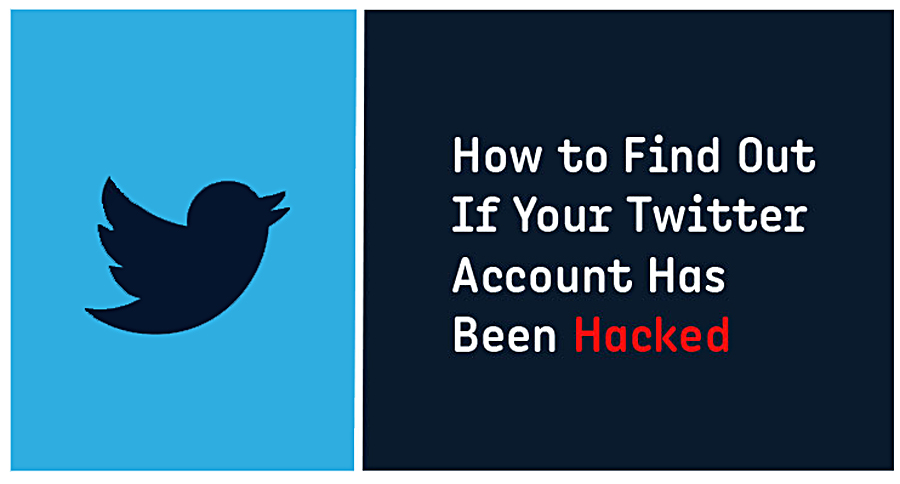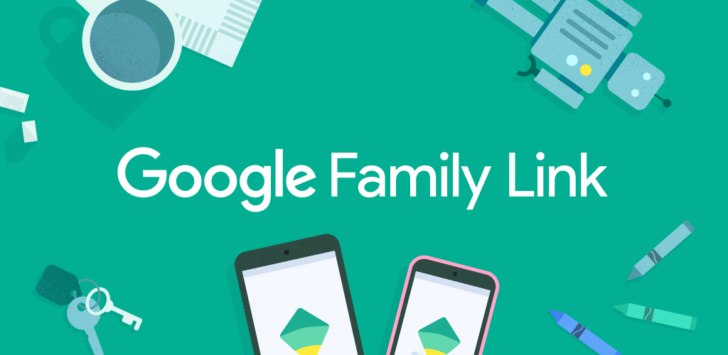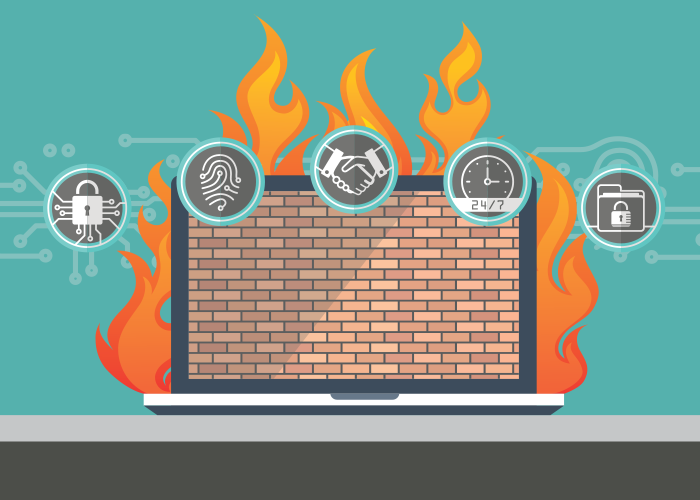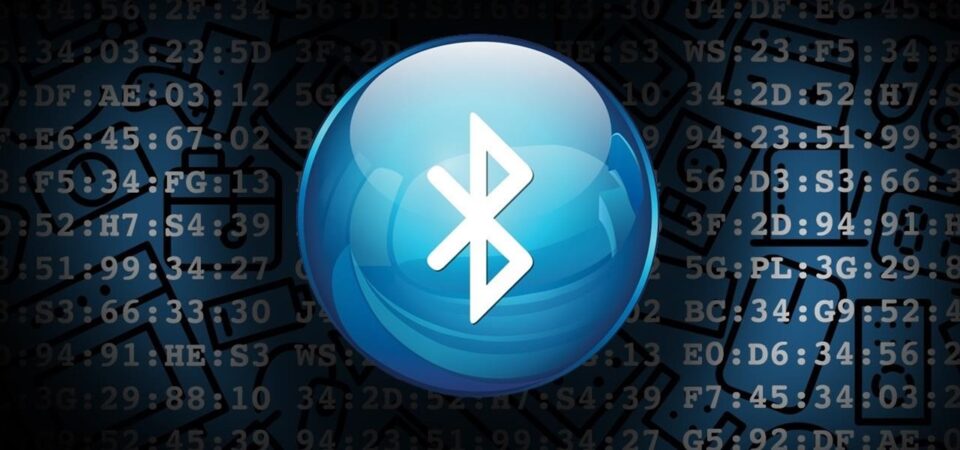Apple ID dimenticato o perso – Come ripristinare la password ed ottenere di nuovo l’accesso
ID Apple dimenticato? Ecco la guida er ripristinare la password e ottenere di nuovo l’accesso al tuo account Apple in maniera sicura.
L’ID Apple è l’account che usi per accedere a tutti i servizi Apple. Se hai dimenticato l’ID Apple o non hai la certezza di averne uno, esistono diversi modi per trovarlo.
Scopri se hai già effettuato l’accesso con l’ID Apple
Potresti già aver effettuato l’accesso su uno dei dispositivi Apple. Visualizza l’ID Apple che usi per questi servizi:
Dall’iPhone, dall’iPad o dall’iPod touch:
- Tocca Impostazioni > iTunes Store e App Store
- Tocca Impostazioni > iCloud
- Tocca Impostazioni > Messaggi > Invia e ricevi
- Tocca Impostazioni > FaceTime
- Tocca Impostazioni > Posta, contatti, calendari
Dal Mac o dal PC:
- Seleziona menu Apple > Preferenze di Sistema > iCloud
- Apri Mail, quindi seleziona Mail > Preferenze > Account
- Apri Calendario, quindi seleziona Calendario > Preferenze > Account
- Apri FaceTime, quindi seleziona FaceTime > Preferenze > Impostazioni
- Apri Messaggi, quindi seleziona Messaggi > Preferenze > Account
Apple ID – Ripristina la password
Per prima cosa esegui la procedura seguente:
- Vai a Il mio ID Apple e seleziona “Ripristina la password”.
Inserisci il tuo ID Apple, quindi seleziona Successivo. Se non lo ricordi, scegli Hai dimenticato l’ID Apple?.
Dopo aver immesso l’ID Apple, puoi ripristinare la password in tre modi. Scegli un’opzione tra quelle riportate di seguito:
- Rispondi alle tue domande di sicurezza. Se conosci le risposte alle tue domande di sicurezza, usa i passaggi riportati di seguito.
- Usa Autenticazione tramite email. Ti invieremo un messaggio email che potrai usare per ripristinare la password.
- Usa la verifica in due passaggi. Se imposti la verifica in due passaggi, puoi usarla per ripristinare la password. Devi sono disporre di una chiave di recupero e di un dispositivo registrato attendibile.
Rispondi alle tue domande di sicurezza per recuperare il tuo Apple ID
- Seleziona “Rispondi alle domande di sicurezza”, quindi Successivo.
- Seleziona la tua data di nascita, quindi Successivo.
- Rispondi alle tue domande di sicurezza.
- Imposta una nuova password e seleziona Ripristina password.
Usa l’autenticazione tramite email
- Seleziona “Autenticazione tramite email”, quindi Successivo. Apple ti invierà un messaggio email all’indirizzo principale o all’indirizzo di riserva.
- Apri il messaggio email e seleziona il link per ripristinare la password.
- Quando si apre la pagina Il mio ID Apple, imposta una nuova password e seleziona Ripristina password.
Qualora non avessi ricevuto il messaggio via email clicca questo link
Verifica Apple ID due passaggi
- Immetti la tua chiave di recupero.
- Scegli un dispositivo registrato attendibile. Ti verrà inviato un codice di verifica al tuo dispositivo.
- Immetti il codice di verifica.
- Imposta una nuova password e seleziona Ripristina password.
Se hai perso definitivamente la chiave di recupero o non hai più accesso al dispositivo registrato attendibile, non sarai in grado di ripristinare la password.
Adesso puoi recuperare il tuo Apple ID
Dopo aver ripristinato la password, la prossima volta che userai l’ID Apple ti verrà richiesto di accedere con la nuova password.
Se lo desideri, puoi aggiornare l’indirizzo email o cambiare l’ID Apple.